Welche GPUs können 4K-Inhalte ausführen?
Veröffentlicht: 2022-06-28
Mit einem 4K-Monitor ist Ihr Display klarer und schärfer als mit einem Standard-HD-Monitor. Text erscheint klarer, Sie sehen mehr Kontrast zwischen hellen und dunklen Farben und das Display kann sogar geteilt werden, um mehrere Apps oder Programme anzuzeigen, ohne dass die Bildqualität darunter leidet.
Leider bedeutet ein 4K-Monitor nichts, wenn Ihre GPU die 4K-Ausgabe nicht unterstützt. Wenn Sie eine nicht kompatible Karte verwenden, kann der Monitor nur ein Bild anzeigen, das der höchsten Auflösung entspricht, die Ihre Grafikkarte erzeugen kann.
Sie müssen also wissen, ob Ihre GPU 4K-Inhalte verarbeiten kann oder nicht. In diesem Artikel werden die Schritte erläutert, die Sie befolgen müssen, um zu überprüfen, ob eine GPU 4K-Unterstützung bietet.
Schritt 1 – Überprüfen Sie die Auflösungsunterstützung der GPU
Wenn Sie eine neue GPU kaufen, ist die Überprüfung der Auflösungsunterstützung ganz einfach. Sie können online im Datenblatt der GPU recherchieren und deren Auflösungsunterstützung überprüfen. Darüber hinaus wird die Verpackung wahrscheinlich mit Begriffen wie „4K“, „Ultra HD“ oder „UHD“ für die 4K-Unterstützung werben. Diese Begriffe sind Synonyme, was bedeutet, dass sie alle darauf hinweisen, dass die GPU 4K-Unterstützung bietet.
Die besten Gaming-Desktops
Etwas komplizierter wird es, wenn Sie die Auflösung einer integrierten Grafikkarte überprüfen müssen. In diesen Fällen müssen Sie im Datenblatt Ihrer CPU nachsehen, ob die integrierte Karte 4K unterstützt.
Es gibt zwei Möglichkeiten, dies zu tun.
Die erste erfordert eine Internetsuche nach der Modellnummer Ihres Computers. Befolgen Sie diese Schritte, um die Nummer zu finden.
Das beste Chromebook für Studenten
Mehr lesen



- Drücken Sie die Starttaste und geben Sie Systeminformationen in die Suchleiste ein.
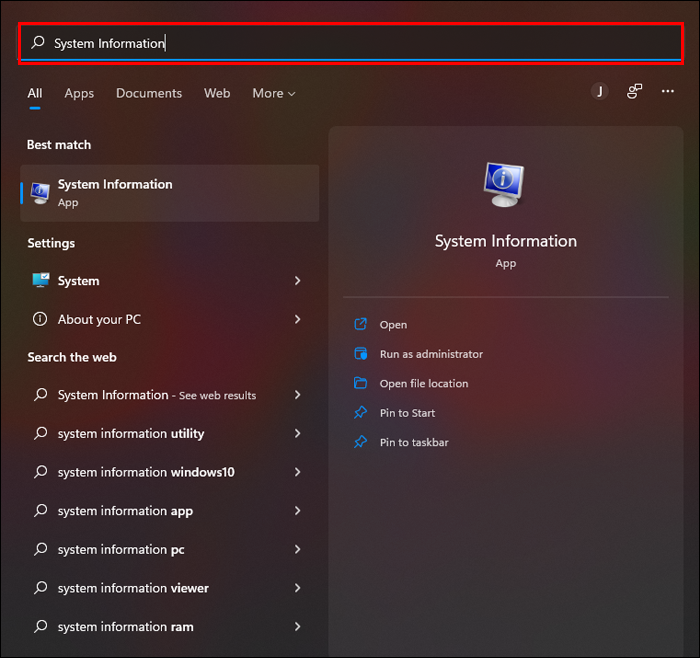
- Wählen Sie das oberste Ergebnis der Suche aus, um die Systeminformations- App zu öffnen.
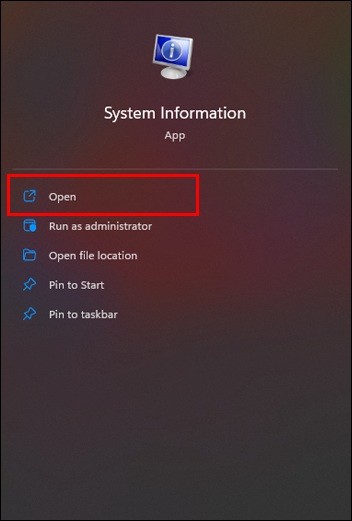
- Klicken Sie auf Systemübersicht .
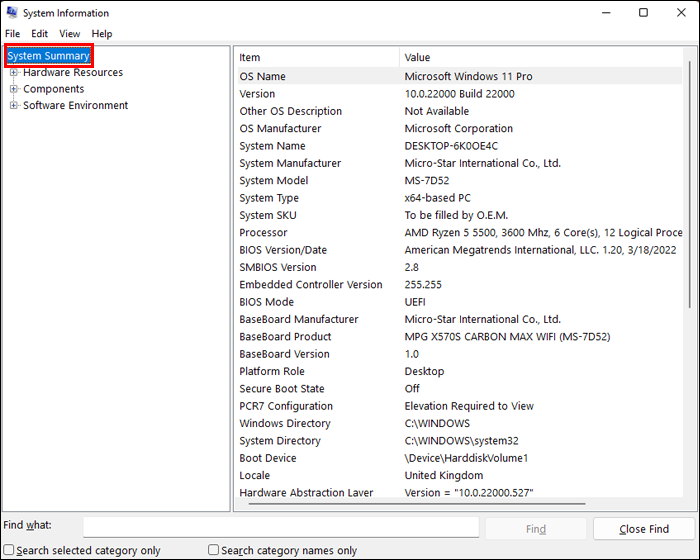
- Suchen Sie den Eintrag „Systemmodell“ und kopieren Sie den angezeigten Text.
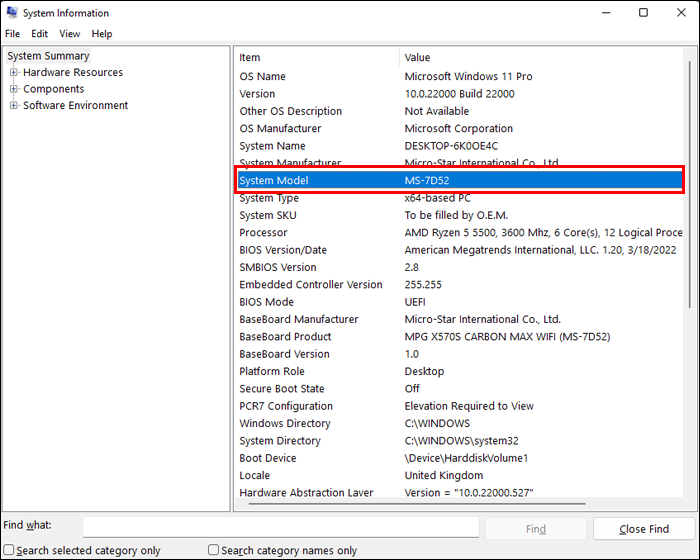
Wenn Sie mit Google nach dieser Modellnummer suchen, gelangen Sie zur Website des Herstellers, wo Sie ein Datenblatt finden. Dazu müssen Sie jedoch Ihre Modellnummer kennen, bevor Sie eine Suche durchführen können.
Der zweite Weg ist leichter zugänglich und gibt Ihnen eine direkte Antwort ohne komplizierte Suche.

Vorausgesetzt, auf Ihrem PC läuft das Betriebssystem Windows 10, befolgen Sie diese Schritte, um Informationen zu Ihrer GPU zu finden.
- Geben Sie Systeminformationen in die Suchleiste unten links auf Ihrem Bildschirm ein. Wenn Sie die Suchleiste nicht sehen, klicken Sie auf die Schaltfläche „Start“ , um sie zu finden.
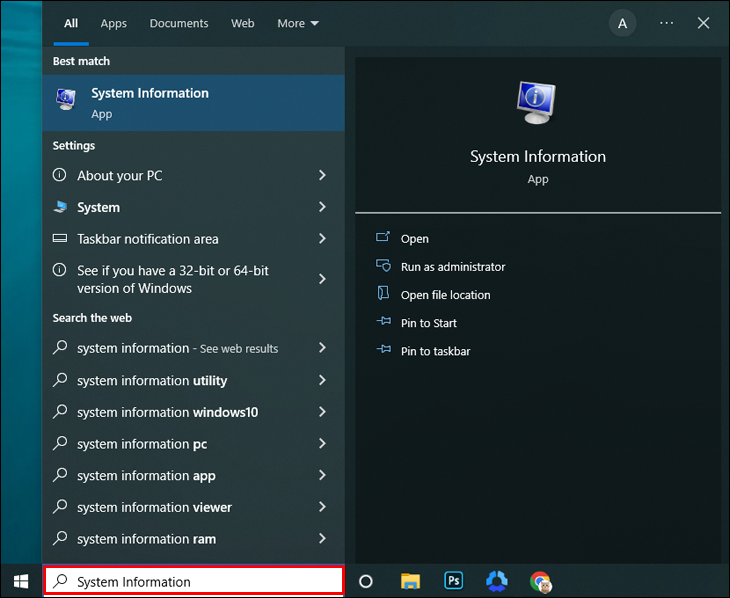
- Tippen Sie auf die Eingabetaste , um das Popup-Fenster „Systeminformationen“ aufzurufen.
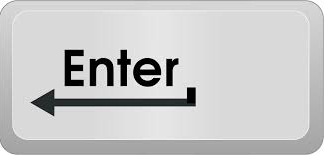
- Klicken Sie auf das Pluszeichen (+) neben der Option „Komponenten“ .
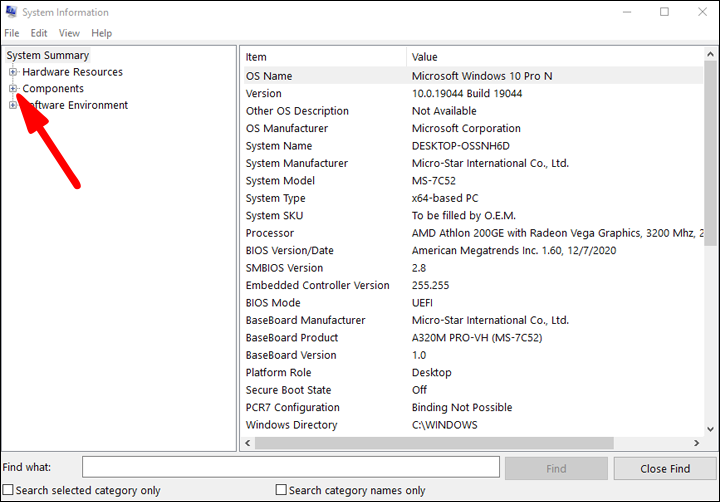
- Wählen Sie „Anzeige“ aus.
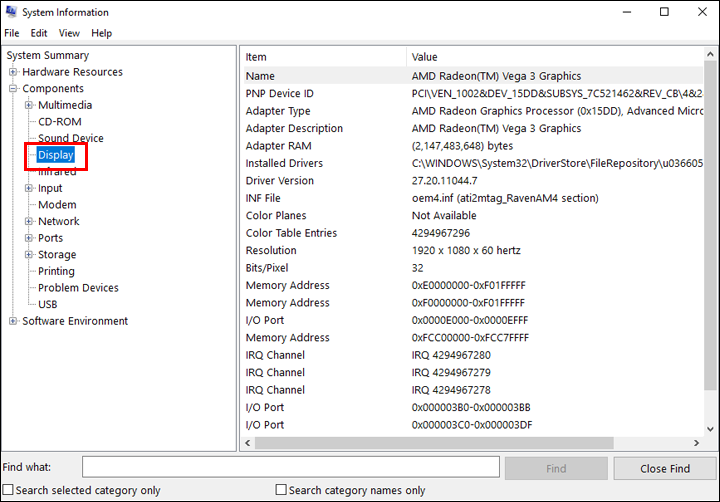
Sie sollten nun alle Informationen zur integrierten GPU Ihres Systems sehen. Navigieren Sie zur Auflösungsspezifikation und Sie sehen, welche Auflösung die GPU ausgeben kann.
Welche Auflösung sollten Sie für 4K sehen?
Interessanterweise deuten zwei Auflösungen darauf hin, dass Ihre GPU 4K unterstützt. Eine davon ist die buchstäbliche 4K-Auflösung, die andere ist die kommerzielle Version von 4K.
Die wörtliche 4K-Auflösung beträgt 4096 x 2304. Dies wird auch als Kino 4K bezeichnet und ist die wörtliche Spezifikation, da sie 4.000 Pixel über die gesamte Länge Ihres Displays knackt.
Dies ist jedoch möglicherweise nicht die Auflösung, die Sie für eine 4K-GPU sehen. Denn Hersteller dürfen Geräte und Komponenten als 4K-kompatibel bewerben, wenn sie eine Auflösung von 3840 x 2160 haben. Dabei handelt es sich nicht um „echtes“ 4K. Allerdings ist es der 4K-Standard für kommerzielle Produkte, auch solche, die als Ultra HD oder UHD beworben werden. In dieser Form bezieht sich 4K darauf, dass der Bildschirm genau viermal so viele Pixel hat wie ein Full-HD-Modell (1920 x 1080).

Was bedeutet das also für Ihre GPU?
Wenn Sie eine Auflösung von 4096 x 2304 oder höher sehen, unterstützt Ihre GPU echtes 4K. Wenn Sie 3840 x 2160 sehen, unterstützt es die kommerzielle Version von 4K. Allerdings bietet Ihre GPU technisch gesehen keine vollständige 4K-Unterstützung. Glücklicherweise bedeutet dies, dass die meisten 4K-Inhalte wie vorgesehen dargestellt werden können, da die meisten 4K-Inhalte auch in dieser Auflösung laufen.
Es ist ein heikler Unterschied, aber auch einer, den Leute, die auf der Suche nach perfekter Bildklarheit sind, verstehen müssen. Es zeigt Ihnen auch, dass Sie nicht davon ausgehen können, dass eine GPU volle 4K-Unterstützung bietet, selbst wenn die Werbung darauf hinweist.

Schritt 2 – Überprüfen Sie die Ports der GPU
Sobald Sie sich vergewissert haben, dass Ihre GPU die entsprechende Auflösung für 4K-Inhalte verarbeiten kann, müssen Sie sich auf die Anschlüsse konzentrieren. Selbst eine Karte, die 4K-Auflösungen beherrscht, kann keine 4K-Bilder ausgeben, wenn sie nicht über die entsprechenden Anschlüsse verfügt.
Die folgenden Ports ermöglichen eine 4K-Ausgabe:
- HDMI 1.4
- HDMI 2.0
- HDMI 2.1
- DP 1.2
- DP 1.3
- DP 1.4
- DP 2.0
Alle bis auf eines bieten Unterstützung für die richtige 4K-Auflösung von 4096 x 2304. Das einzige, das dies nicht tut, ist DP 1.2, das nur Unterstützung bis zur kommerziellen 4K-Auflösung von 3840 x 2160 bietet.
Zwei Mainstream-Ports bieten keine 4K-Unterstützung:
- VGA
- DVI
VGA unterstützt Auflösungen bis zu 2048 x 1536, DVI bietet maximal 2560 x 1600.
Sie müssen also die Anschlüsse Ihrer GPU überprüfen, um sicherzustellen, dass sie ein 4K-Bild ausgeben kann. Zum Glück ist dies ein relativ einfacher Vorgang für integrierte GPUs und dedizierte Grafikkarten.
Sie müssen lediglich die im Motherboard integrierten Ausgangsanschlüsse auf eine integrierte GPU überprüfen. Sie können dies tun, indem Sie Ihren PC öffnen und einen Blick darauf werfen, oder Sie können auf der Rückseite des PC-Gehäuses nach einem HDMI- oder DP-Anschluss suchen. Glücklicherweise verfügen die meisten modernen Motherboards und GPUs mindestens über einen HDMI 1.4-Anschluss, sodass sie 4K-Bilder ausgeben können.
Noch einfacher ist es, die Anschlüsse einer dedizierten Grafikkarte zu überprüfen. Nehmen Sie einfach die Karte und schauen Sie nach. An einer seiner Kanten sollte ein Ausgangsport zu sehen sein. Auch hier gilt: Solange Sie einen HDMI- oder DP-Anschluss sehen, kann die Karte mindestens ein kommerzielles 4K-Bild ausgeben. Glücklicherweise verfügen die meisten dedizierten Grafikkarten, die seit 2010 auf den Markt kamen, über mindestens einen HDMI 1.4-Anschluss, sodass Sie sich über dieses Problem nur dann Sorgen machen müssen, wenn Sie eine alte GPU haben.
Schritt 3 – Überprüfen Sie die Aktualisierungsrate der GPU
Sie haben bestätigt, dass Ihre GPU eine 4K-Auflösung verarbeiten kann und über die erforderlichen Anschlüsse zur Ausgabe dieser Auflösung auf einem Monitor verfügt. Sie müssen jedoch auch den Zweck der GPU berücksichtigen, bei dem die Bildwiederholraten ins Spiel kommen.
Die Bildwiederholfrequenz gibt an, wie oft Ihr Monitor pro Sekunde ein Bild neu zeichnen kann. Beispielsweise kann ein Monitor mit einer Bildwiederholfrequenz von 60 Hertz das angezeigte Bild 60 Mal pro Sekunde zeichnen. Jedes dieser neuen Bilder wird als Frame bezeichnet. Somit kann ein 60-Hertz-Monitor bis zu 60 Bilder pro Sekunde darstellen.
Einige Outport-Ports sind nicht in der Lage, die Bildwiederholfrequenz von 60 Hertz bei der Anzeige von 4K-Inhalten zu erreichen. Konkret bieten HDMI 1.4-Anschlüsse eine maximale Bildwiederholfrequenz von 30 Hertz für die kommerzielle Version von 4K und 24 Hertz für die wörtliche Version.
Warum ist das wichtig?
Dies ist nicht der Fall, wenn Sie nur Filme ansehen und Standbilder auf Ihrem Computer anzeigen möchten. Die meisten Filme und Fernsehsendungen werden mit 24 Bildern pro Sekunde gedreht. Das bedeutet, dass eine GPU mit einer maximalen Bildwiederholfrequenz von 24 Hertz diese Art von Inhalten problemlos darstellen kann.
Wenn Sie Ihren PC jedoch zum Spielen verwenden möchten, stellt eine niedrige Bildwiederholfrequenz ernsthafte Probleme dar.
Viele moderne Spiele sind darauf ausgelegt, mit mindestens 60 Bildern pro Sekunde zu laufen. Das heißt, sie benötigen Monitore mit Bildwiederholraten von 60 Hertz und GPUs, die eine 4K-Auflösung mit 60 Hertz darstellen können. Leider sind HDMI 1.4-Anschlüsse dazu nicht in der Lage, was bedeutet, dass Sie nicht das gewünschte Erlebnis erhalten, wenn Sie versuchen, ein Spiel mit einer GPU zu spielen, die über diese Art von Ausgabe verfügt. Stattdessen bekommt man ein ruckeliges Spiel geboten, das sich auf die Darstellung zwischen 24 und 30 Bildern pro Sekunde beschränkt. Das Ergebnis ist ein langsames Gameplay und viele Verzögerungen, die das Spiel unter bestimmten Umständen unspielbar machen können.
Es ist einfach, die Bildwiederholfrequenz Ihrer GPU zu überprüfen, da es darauf ankommt, zu wissen, über welchen Port sie verfügt. Jeder andere Anschluss als HDMI 1.4, VGA und DVI kann ein echtes 4K-Bild mit einer Bildwiederholfrequenz von mindestens 60 Hertz ausgeben.
Sind Sie bereit für 4K?
Wie Sie sehen, ist die Überprüfung, ob Ihre GPU 4K-Auflösungen unterstützt, nur der erste Schritt zur Ausführung eines 4K-Bildes. Zusätzlich zur Unterstützung der Auflösung benötigt die GPU einen Ausgangsport, der 4K-Inhalte anzeigen kann. Dieser Port muss außerdem eine ausreichend hohe Bildwiederholfrequenz unterstützen, damit Ihre Inhalte ordnungsgemäß ausgeführt werden können. Darüber hinaus benötigen Sie einen Monitor, der 4K-Inhalte anzeigen kann und über eine ausreichend hohe Bildwiederholfrequenz verfügt, um die Inhalte, die Sie anzeigen möchten, korrekt darzustellen. Glücklicherweise sind 4K-Monitore mit einer Bildwiederholfrequenz von 60 Hertz recht erschwinglich, wobei Low-End-Modelle bei etwa 250 US-Dollar beginnen.
Mit diesen Schritten können Sie schnell überprüfen, ob Ihre GPU 4K-Unterstützung bietet. Sie wissen auch, worauf Sie beim Kauf neuer GPUs achten müssen. Beginnen Sie mit der Auflösung, indem Sie sicherstellen, dass die GPU Inhalte mit mindestens 3840 x 2160 ausführen kann. Überprüfen Sie dann, ob die GPU über einen HDMI- oder DP-Ausgangsanschluss verfügt. Wenn es über VGA oder DVI verfügt, wird 4K nicht unterstützt. Berücksichtigen Sie abschließend die Art des Inhalts, den die GPU anzeigen soll. Wenn Sie nur Filme und Fernsehsendungen ansehen möchten, ist ein HDMI 1.4-Anschluss ausreichend. Wenn Sie Spiele in 4K spielen möchten, benötigen Sie einen anderen Anschlusstyp als VGA, DVI oder HDMI 1.4.
Es ist zu beachten, dass es auch von den Grafikanforderungen abhängt, ob ein Spiel in 4K ausgeführt werden kann. Ein moderner AAA-Titel erfordert neuere Hardware, um in 4K zu funktionieren und ein echtes Spielerlebnis zu bieten. Nur weil eine Grafikkarte 4K unterstützt, heißt das nicht, dass sie auch so gut funktioniert.
